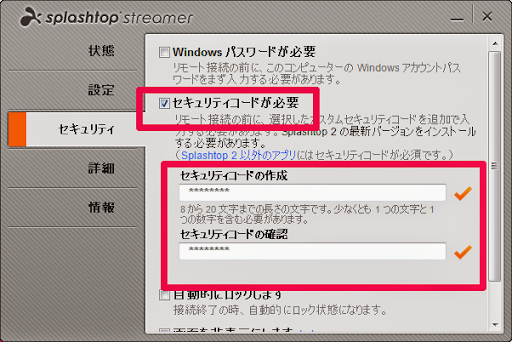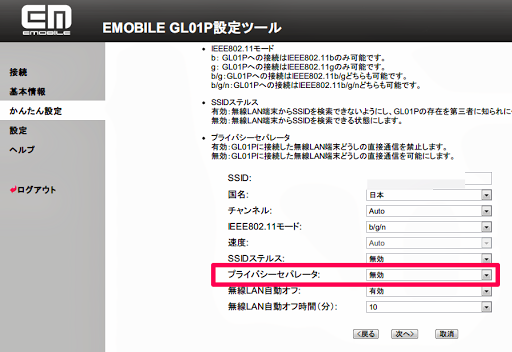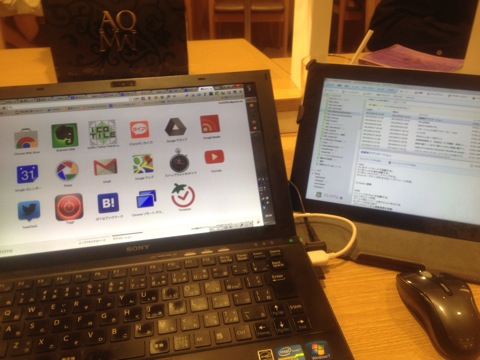会社にも、プライベートにも、どこにいくにもVAIOとiPadをもちあるいているアタクシですが、今日はiPadをデュアルディスプレイとして利用できるアプリがあることを知り、鼻血がでるほど興奮したので、紹介します。
環境
- Windows 7 64bit
- iPad 3
Splashtop XDisplayの紹介
利用するには、iPadアプリ Splashtop XDisplayを入れます。これを入れることで、iPadをデュアルディスプレイにすることができます。
無料なのは10分間のみ。それからはプラグインを購入する必要がある。
(追記 2013/10/22 )
結局はSplashtop XDisplayではなくて AirDisplayに乗り換えた)
以下、Windowsパソコンとの連携ですが、MacやLinuxももちろん行けるはず。
Splashtop XDisplayの設定方法
順に説明します。
Windowsでの設定
PCに専用ソフトStreamerを入れる。ダウンロードは以下から。
トップリモートデスクトップアプリ | iPad からコンピューターにアクセス | Splashtop 2 | Splashtop

ダウンロードしたら、インストーラを起動するとインストールされます。ここからは、Streamerの設定。
まずはアカウントの作成。
次に、セキュリティキーを設定します。これで変な人からアクセスされることを防ぐ。
iPad側の設定
iPadにSplashtop XDisplayのAppをインストール。
これで、アプリを起動すれば同一wifi内にあるパソコンを自動検出するはずが・・・
接続できない!!(ノД`)
不思議なエラーコードが出て、接続は確立できない。
s=00 E=84000121
イーモバイルのPocket wifiでハマったこと
Pocket wifiなどのモバイルwifiの場合、「プライバシーセパレータ(プライベートセパレーター)」を無効にする必要がある(デフォルト有効)以下、説明を引用。
無線ルータとしての利用時、無線LANで接続されるPC間などのファイル共有、および無線LAN対応プリンタとの接続をする場合、以下にて 「プライバシーセパレータ」 の機能を無効 にする設定を行う必要があります
イーモバイルでの設定方法は、以下。
- ブラウザを起動し、https://192.168.1.1/へ接続
- GL01P設定ツールにログイン。ここは自分は購入時からなにも設定していなかった。デフォルトではadmin/adminで入れる。
- 初めて設定するばあいは、「かんたん設定」から、そうでない場合は、設定 -> 無線LAN基本設定 を選択。
- プライベートセパレータの設定を 有効から無効にして適用。
これでOK。
- Cre’ps Blog iPad専用アプリ「Air Display」は使える! Pocket WiFiで使うときの注意事項!
- YOU! ポケットWi-fiでAir Displayが繋らないんじゃない? | ウープスデザインブログ (デザイナーまめこ)
ついにデュアルディスプレイ
これはやべぇ、誰かあたしの鼻血を止めてください(*‘∀'人)